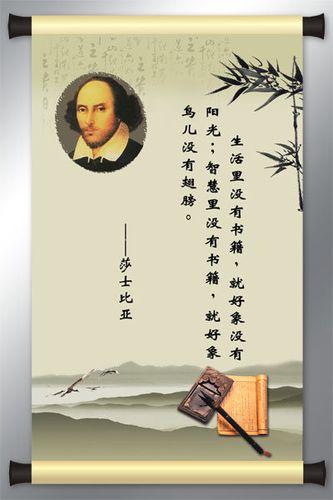
计算机硬件常见故障的处理方法
1.内存故障
内存故障大部分都是假性故障或软故障,在使用交换法排除了内存自身问
题后,应将诊断重点放在以下几个方面。
①接触不良故障。内存与主板插槽接触不良、内存控制器出现故障。这种
故障表现为:打开主机电源后屏幕显示“error:unabletocontrola20line”等
出错信息后死机。解决的方法是:仔细检查内存是否与插槽保持良好的接触,如果
怀疑内存接触不良,关机后将内存取下,重新装好即可。内存接触不良会导致启动
时发出警示声。
②内存出错。windows系统中运行的应用程序非法访问内存、内存中驻留
了太多
的应用程序、活动窗口打开太多、应用程序相关配置文件不合理等原因均
能导致屏幕出现许多有关内存出错的信息。解决的方法是:清除内存驻留程序、减
少活动窗口、调整配置文件、重装系统等。
③病毒影响。病毒程序驻留内存、bios参数中内存值的大小被病毒修
改,将导致内存值与实际内存大小不符、内存工作异常等现象。解决的办法是:采
用杀毒软件杀除病毒;如果bios中参数被病毒修改,先将cmos短接放电,重新启
动机器,进入cmos后仔细检查各项硬件参数,正确设置有关内存的参数值。
④内存与主板不兼容。在新配电脑或升级电脑时,选择了与主板不兼容的
内存。解决的方法是:首先升级主板的bios,看看是否能解决问题,如果仍无济
于事,就只好更换内存了。
故障
cpu的故障类型不多,常见的有如下几种。
①cpu与主板没有接触好
当cpu与主板cplj插座接触不良时,往往会被认为是cpu烧毁。这类故
障很简单,也很常见。其现象是无法开机、无显示,处理办法是重新插拔。
②cpu工作参数设置错误
此类故障通常表现为无法开机或主频不正确,其原因~般是cpu的工作电
压、外频、倍频设置错误所致。处理方法是:先清除cmos,再让bios来检测cpu
的工作参数。
③其他设备与cpu工作参数不匹配
这种情况中,最常见的是内存的工作频率达不到cpu的外频,导致cpu主
频异常,处理办法是更换内存。
④温度过高
cpu温度过高也会导致电脑出现许多异常现象,例如自动关机等。可能的
原因包括:硅胶过多或过少,风扇损坏或老化,散热片需要清洁,散热片安装过松
或过紧,导致受力不均匀等。
⑤其他部件故障
当主板、内存、电源等出现故障时,也往往会认为是cpu故障。判断这类
假故障的方法很简单,只需要交换到其他主机试验一下即可。
3.主板故障
随着主板电路集成度的不断提高及主板价格的降低,其可维修性也越来越
低。主板常见的故障有如下几种。
①元器件接触不良。主板最常见的故障就是元器件接触不良,主要包括芯
片接触不良、内存接触不良、板卡接触不良几个方面。板卡接触不良会造成相应的
功能丧失,有时也会出现一些奇怪的现象。比如声卡接触不良会导致系统检测不到
声卡;网卡接触不良会导致网络不通;显卡接触不良,除了导致显示异常或死机外,
还可能会造成开机无显示,并发出报警声。
②开机无显示。由于主板原因,出现开机无显示故障一般是因为主板损坏
或被病毒破坏bios所致。bios被病毒破坏后硬盘里的数据将部分或全部丢失,可
以通过检测硬盘数据是否完好来判断bios是否被破坏。
③主板ide接口或sata接口损坏。出现此类故障一般是由于用户带电插
拔相关硬件造成的,为了保证计算机性能,建议更换主板予以彻底解决。
④bios参数不能保存。此类故障一般是由于主板电池电压不足造成的',
只需更换电池即可。
⑤计算机频繁死机,即使在bios设置时也会死机。在设置bios时发生死
机现象,一般是主板或cpu有问题,只有更换主板或cpu。出现此类故障一般是由
于主板散热不良引起的。如果在计算机死机后触摸cpu周围主板元件,发现温度非
常高,说明是散热问题,需要清洁散热片或更换大功率风扇。
4.硬盘故障
计算机系统中40%以上的故障都是因为硬盘故障而引起的。随着硬盘的容
量越来越大,转速越来越快,硬盘发生故障的概率也越来越高。硬盘损坏不像其他
硬件那样有可替换性,因为硬盘上一般都存储着用户的重要资料,一旦发生严重的
不可修复的故障,损失将无法估计。常见的硬盘故障有如下几种。
①windows初始化时死机。这种情况比较复杂,首先应该排除其他部件出
现问题的可能性,如系统过热或病毒破坏等,如果最后确定是硬盘故障,应赶快备
份数据。
②运行程序出错。进入windows后,运行程序出错,同时运行磁盘扫描程
序时缓慢停滞甚至死机。如果排除了软件方面的设置问题,就可以肯定是硬盘有物
理故障了,只能通过更换硬盘或隐藏硬盘扇区来解决。
③磁盘扫描程序发现错误甚至坏道。硬盘坏道分为逻辑坏道和物理坏道两
种:前者为逻辑性故障,通常为软件操作不当或使用不当造成的,可利用软件修复;
后者为物理性故障,表明硬盘磁道产生了物理损伤,只能通过更换硬盘或隐藏硬盘
扇区来解决。对于逻辑坏道,windows自带的“磁盘扫描程序”就是最简便常用的
解决手段。对于物理坏道,可利用~些磁盘软件将其单独分为一个区并隐藏起来,
让磁头不再去读它,这样可以在一定程度上延长硬盘的使用寿命。除此之外,还有
很多优秀的第三方修复工具,如partitionmagic等。
④零磁道损坏。零磁道损坏的表现是开机自检时,屏幕显示“hdd
controllererror”,而后死机。零磁道损坏时,一般情况下很难修复,只能更换
硬盘。
⑤bios无法识别硬盘。bios突然无法识别硬盘,或者即使能识别,也无
法用操作系统找到硬盘,这是最严重的故障。具体方法是首先检查硬盘的数据线及
电源线是否正确安装;其次检查跳线设置是否正确,如果一个ide数据线上接了双
硬盘(或一个硬盘一个光驱),是否将两个都设置为主盘或两个都设置为从盘;最后
检查ide接口或sata接口是否发生故障。如果问题仍未解决,可断定硬盘出现物
理故障,需更换硬盘。
5.显卡故障
显卡故障比较难于诊断,因为显卡出现故障后,往往不能从屏幕上获得必
要的诊断信息。常见的显卡故障有如下几种。
①开机无显示。出现此类故障一般是因为显卡与主板接触不良或主板插槽
有问题造成的,只需进行清洁即可。对于一些集成显卡的主板,如果显存共用主内
存,则需注意内存的位置,一般在第一个内存插槽上应插有内存。
②显示颜色不正常。此类故障一般是因为显卡与显示器信号线接触不良或
显卡物理损坏。解决方法是,重新插拔信号线或更换显卡。此外,也可能是显示器
的原因。
③死机。出现此类故障一般多见于主板与显卡的不兼容或主板与显卡接触
不良,这时需要更换显卡或重新插拔。
④花屏。故障表现为开机后显示花屏,看不清字迹。此类故障可能是由于
显示器分辨率设置不当引起的。处理方法是,进入windows的安全模式,重新设置
显示器的显示模式即可。也可能由于显卡的显示芯片散热不良或显存速度低,需要
改善显卡的散热性能或更换显卡。
6.光驱故障
光驱最常见的故障是机械故障,其次才是电路方面的故障。而电路故障中
用户调整不当引起的故障要比元器件损坏引起的故障要多得多,所以用户在拆卸或
维护光驱设备时,不要随便调整光驱内部的各种电位器,防止碰撞及静电对光驱内
部元件的损坏。常见的光驱故障有如下几种。
①开机检测不到光驱。这时可先检查一下光驱跳线是否正确;然后检查光
驱ide接口或sata接口是否插接不良;最后可能是光驱数据线损坏,只需更换即
可。
②进出盒故障。这类故障表现在不能进出盒或进出盒不顺畅。如果故障是
由进出盒电机插针接触不良或电机烧毁引起的,只能重插更换。如果故障是由进出
盒机械结构中的传送带松动打滑引起的,可更换尺寸小一些的传送带。
③挑碟或读碟能力差。这类故障是由激光头故障引起的。光驱使用时间长
或常用于看dvd,激光头物镜会变脏或老化,用清洁光盘对光驱进行清洁,可改善
读碟能力。
④必然故障。必然故障是指光驱在使用一段时间后必然发生的故障。该类
故障主要有:激光二极管老化,使读盘时间变长甚至不能读盘;激光头中光学组件
脏污或性能变差,产生“音频”、“视频”失真或死机;机械传动装置因磨损、变
形、松脱而引起的故障。必然故障一般在光驱使用3~5年后出现,此时,应更换
新光驱。
7.电源故障
电源产生的故障比较隐蔽,一般很少被注意到。
(1)电源故障的现象
大多数部件在启动时都会发一个信号给主板,表明电压符合要求。中断了
这个信号,就会显示一些出错信息,让用户能确定故障产生的部位。如果这个信号
不定期出现,则表明电压已经不那么稳定了。电源风扇的旋转声一旦停止,就意
味着要马上关闭电源,否则风扇停转而造成的散热不良,很快就会让机器瘫痪。
(2)电源故障的诊断方法
电源出故障要按“先软后硬”的原则进行诊断,先检查bios设置是否正
确,排除因设置不当造成的假故障;然后检查atx电源中辅助电源和主电源是否正
常;最后检查主板电源监控器电路是否正常。
本文发布于:2023-03-01 06:19:05,感谢您对本站的认可!
本文链接:https://www.wtabcd.cn/fanwen/zuowen/167762274590895.html
版权声明:本站内容均来自互联网,仅供演示用,请勿用于商业和其他非法用途。如果侵犯了您的权益请与我们联系,我们将在24小时内删除。
本文word下载地址:计算机故障.doc
本文 PDF 下载地址:计算机故障.pdf
| 留言与评论(共有 0 条评论) |